Google Maps: Hvordan finne koordinatene for en plassering

Se hvordan du kan finne koordinatene for alle steder i verden i Google Maps for Android, Windows og iPadOS.
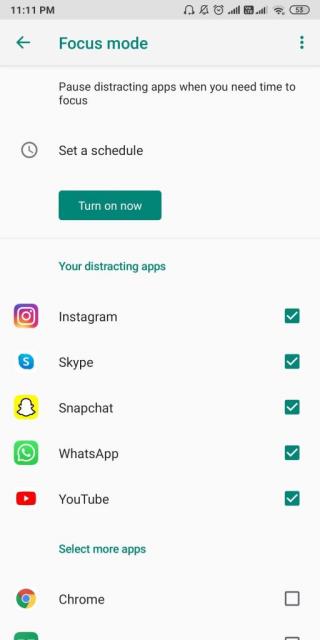
Med flere apper tilgjengelig for Android for å begrense bruken på sosiale medier , forvirrer du hva du skal velge? Vel, ikke vær, den innebygde funksjonen, Focus Mode, en innebygd Android-funksjon, vil hjelpe. Fokusmodus ble introdusert med lanseringen av Android 10. Nå har denne blitt rullet ut av betaversjonen, og Android-brukerne kan dra nytte av det.
Digital velvære har vært en av de store endringene som har blitt godt mottatt til nå, da den fokuserer på brukerens helse. Selv om flertallet av navnene fra de store sosiale medieplattformene allerede har lagt til aktivitetsmåler . Dette kan være nyttig for å spore tiden brukt på en individuell app som på Instagram og Facebook. Med et annet tillegg for tidssporing på YouTube , vil en påminnelse dukke opp etter at den angitte tidsgrensen er overskredet.
Forfattertips: Du kan også bryte avhengigheten av sosiale medier på Android ved å bruke den fantastiske Social Fever- appen. Dette er en nyttig app som har en rekke funksjoner som påminnelser, telefonbruk og varsler. Helsen holdes i sjakk med påminnelser for telefonens skjermtid totalt sett sammen med tid brukt på sosiale medier.
Slik slår du på fokusmodus:
Følgende trinn vil hjelpe deg med å slå på fokusmodus på Android-telefonen din. Bruk denne funksjonen på Android 9-telefoner når den ruller ut av betaen denne uken.
Du må huske at du må ha Android oppdatert til den nyeste versjonen som er tilgjengelig for enheten din. Vi har brukt en Android-enhet med Pie-versjonen på, men du kan også finne den på enhetene med Android 10.
Trinn 1: Start Innstillinger-appen på telefonen.
Trinn 2: Finn digital velvære og foreldrekontroll.
Trinn 3: Under delen, som heter Måter å koble fra, kan du finne Fokusmodus . Den vises som Av på standard. Trykk på den.
Trinn 4: Fokusmodus-fanen inneholder følgende meldinger: Sett distraherende apper på pause når du trenger tid til å fokusere.
Siden du bruker den for første gang, vises knappen Slå på nå i grå farge.
Listen over apper gitt under denne knappen med Velg distraherende app vises med en boks foran dem. Du kan merke av i boksen for alle appene du ønsker å sette i listen over distraherende apper.
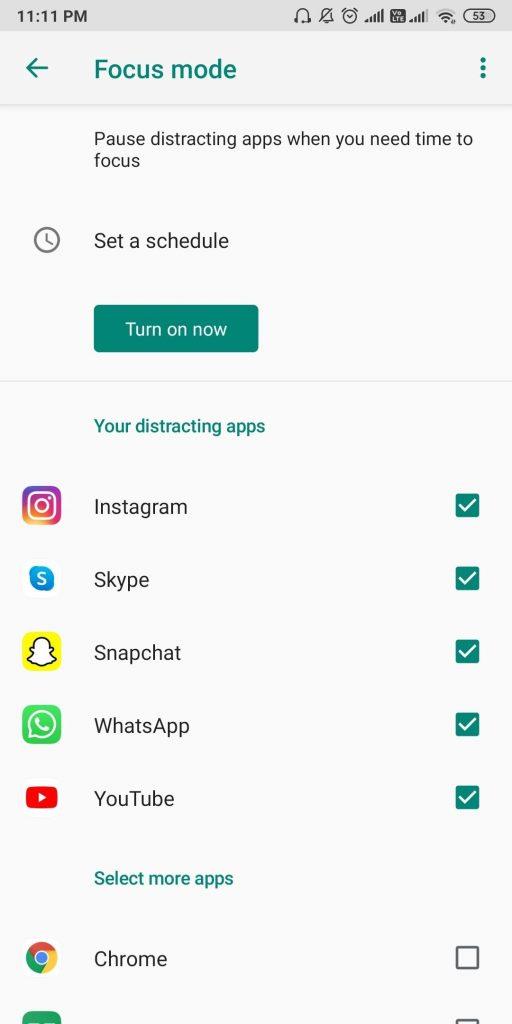
Klikk på Vis alle apper for å se hele listen.
Trinn 5: Når du er ferdig med å velge alle appene, vil du se at de vises separat. Dette er nå endret til Dine distraherende apper. Også Slå på nå knappen for fokusmodus er synlig i fargen, noe som indikerer at du kan bruke den nå.
Trykk på Slå på nå.
De valgte appene vises som nedtonet i denne listen samt appplasseringen på telefonen din. Dette vil nå vises som Slå av nå, og en ekstra Ta en pause-knapp vises ved siden av den. Du vil være begrenset til å bruke appene mens fokusmodus er slått på.
Trinn 6: Angi en tidsplan-knapp som er plassert over slå på-knappen for fokusmodus. Det vil hjelpe deg med å fikse tiden og dagene. Du kan se dagene i uken, og du kan velge/fjerne valg av dager.
Tiden kan endres ved å trykke på henholdsvis Start og Slutt.
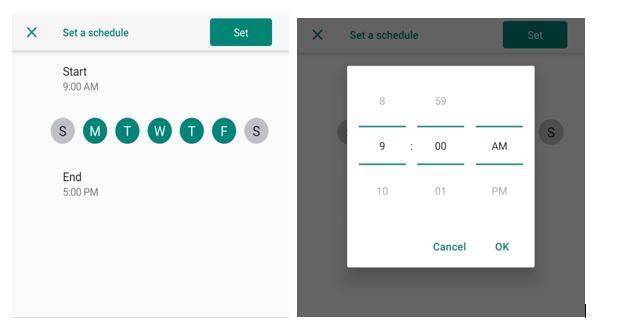
Som kontortidene kan legges til på telefonen din, og etter det kan du enkelt benytte telefonen.
Trinn 7: Bruk av Ta en pause vil hjelpe deg med å komme tilbake til appene som er lagt til på de distraherende appene i fokusmodus på telefonen din.
Hvis du er ferdig med arbeidet før pausen er over, kan du gå tilbake til innstillingene for fokusmodus og klikke på Fortsett nå .
Merk: Hvis du bruker noen av appene fra denne distraherende listen i fokusmodus, lukkes den umiddelbart. Den blir også fjernet fra app-skuffen, så for å bruke den igjen må du slå av fokusmodus.
Avslutning:
Slik kan du enkelt bruke fokusmodus på Android 10 og Android 9 versjon også. Funksjonen er veldig god til å overvåke aktiviteten og dermed tid brukt på den. Vi anbefaler også å bruke Social Fever for mer avanserte funksjoner som hjelper deg med å dempe din sosiale avhengighet .
Last ned knapp for sosial feber.
Vi elsker å høre fra deg
Fortell oss dine synspunkter på dette innlegget i kommentarfeltet nedenfor. Legg også igjen synspunkter og spørsmål i kommentarfeltet nedenfor. Vi vil gjerne komme tilbake til deg med en løsning. Vi legger jevnlig ut tips og triks sammen med løsninger på vanlige problemer knyttet til teknologi. Abonner på vårt nyhetsbrev for å få jevnlige oppdateringer om teknologiverdenen. Følg oss på Facebook , Twitter , LinkedIn og YouTube og del artiklene våre.
Se hvordan du kan finne koordinatene for alle steder i verden i Google Maps for Android, Windows og iPadOS.
Slik slutter du å se posisjonsmeldingen på Chrome på Android, Windows 10 eller iPad.
Se hvilke trinn du skal følge for å få tilgang til og slette Google Maps-innholdet ditt. Slik sletter du gamle kart.
Samsung Galaxy S24 fortsetter Samsungs arv av innovasjon, og tilbyr brukerne et sømløst grensesnitt med forbedrede funksjoner. Blant dens mange
Samsung Galaxy S24-serien med smarttelefoner, med sin slanke design og kraftige funksjoner, er et populært valg for brukere som ønsker en Android på toppnivå
Her er noen apper du kan prøve for å hjelpe deg med å fullføre nyttårsforsettet ditt ved hjelp av Android-enheten din.
Stop Google fra å lagre fremtidige opptak ved å følge noen få enkle trinn. Hvis du tror Google allerede har lagret noen, kan du se hvordan du kan slette lydene dine.
Galaxy S24, Samsungs nyeste flaggskip-smarttelefon, har nok en gang hevet standarden for mobilteknologi. Med sine banebrytende funksjoner, fantastisk
Oppdag hva telegram er og hvordan de skiller seg fra grupper.
En detaljert veiledning med skjermbilder om hvordan du angir en standard hjemmeside i Google Chrome Desktop eller mobilversjoner.








